word中的文字怎样添加紫色边框标记
来源:网络收集 点击: 时间:2024-04-25【导读】:
打开word软件中需要设置的工作文档,鼠标框选文档中需要设置的段落区域,点击菜单栏中的设计选项,选择下方的页面边框。在边框和底纹设置框中,选择下方的边框,在设置中选择边框选项,在颜色中选择紫色选项,然后点击下方的确定,以上设置完成后被框选区域的文字紫色边框标记就添加完成了。品牌型号:RedBook 14系统版本:Windows 10 家庭中文版软件版本:word2019方法/步骤1/4分步阅读 2/4
2/4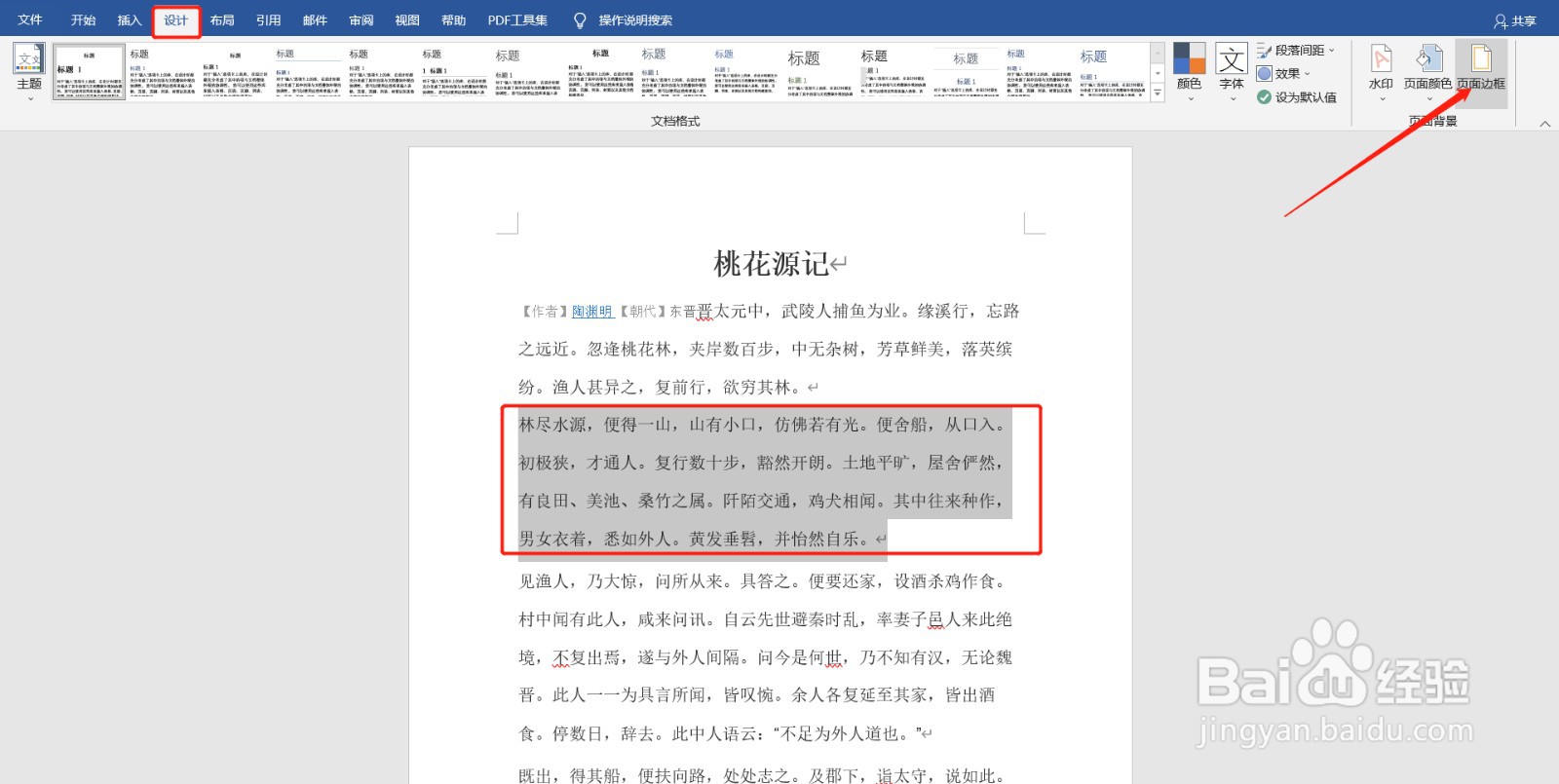 3/4
3/4 4/4
4/4
打开工作文档
打开word软件中需要设置的工作文档。
 2/4
2/4选择页面边框
鼠标框选文档中需要设置的段落区域,点击菜单栏中的设计选项,选择下方的页面边框。
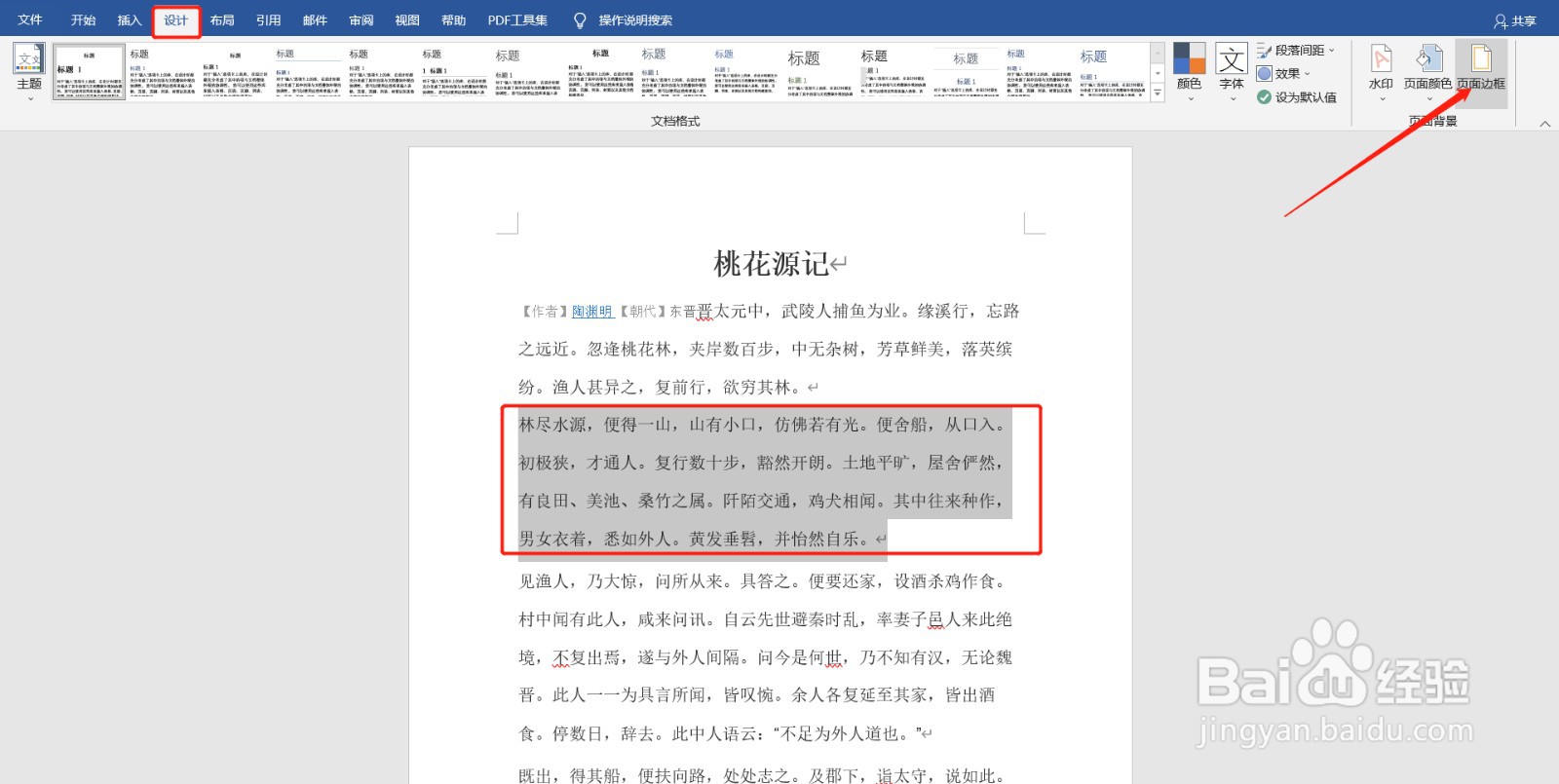 3/4
3/4设置边框
在边框和底纹设置框中,选择下方的边框,在设置中选择边框选项,在颜色中选择紫色选项,然后点击下方的确定选项。
 4/4
4/4设置完成
以上设置完成后,被框选区域的文字紫色边框标记就添加完成了。

版权声明:
1、本文系转载,版权归原作者所有,旨在传递信息,不代表看本站的观点和立场。
2、本站仅提供信息发布平台,不承担相关法律责任。
3、若侵犯您的版权或隐私,请联系本站管理员删除。
4、文章链接:http://www.1haoku.cn/art_592667.html
 订阅
订阅